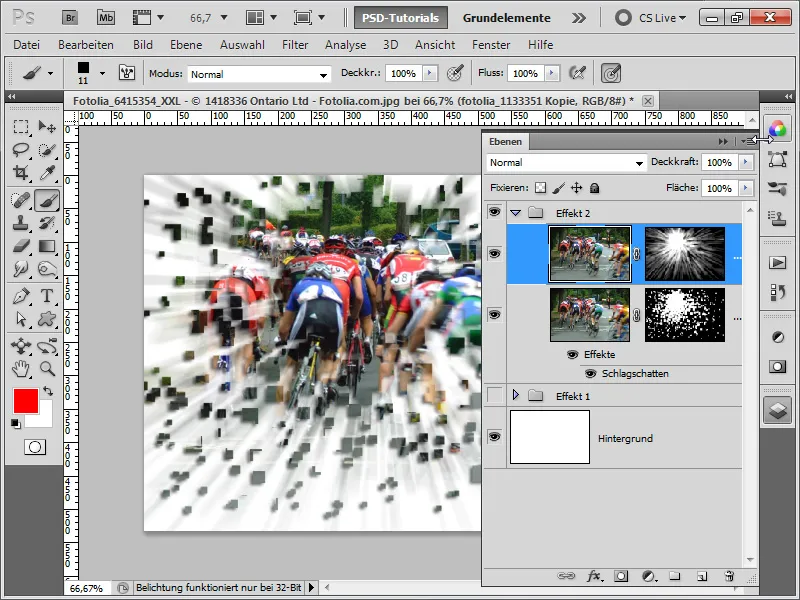Efectul fragmentelor care explodează îți conferă fotografiilor tale dinamică și energie. Această tehnică este ideală pentru a crea designuri uimitoare și moderne - fie că este vorba de postere, artă digitală sau proiecte creative. Cu Photoshop, poți crea pas cu pas un efect impresionant de fragmentare, combinând măști de niveluri, pensule și instrumente de transformare. Hai să începem și să transformăm fotografia ta într-o explozie spectaculoasă!
Pasul 1:
În primul rând, deschid fotografia mea, converteșteți stratul de fundal într-un strat normal cu un dublu clic în fereastra de Niveluri și apoi adăugați o masca de nivel fotografiei. Apoi creez un nou strat și îl vopsesc complet în alb.
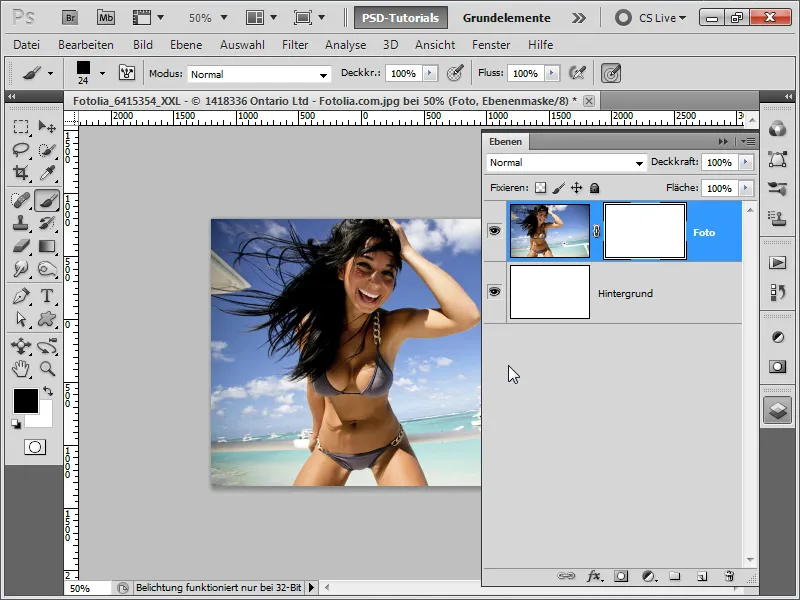
Pasul 2:
Selectez o singură dată masca de nivel și apoi apăs Ctrl+I pentru a inversa imaginea și a ajusta astfel complet opacitatea. Apoi adaug și o umbră.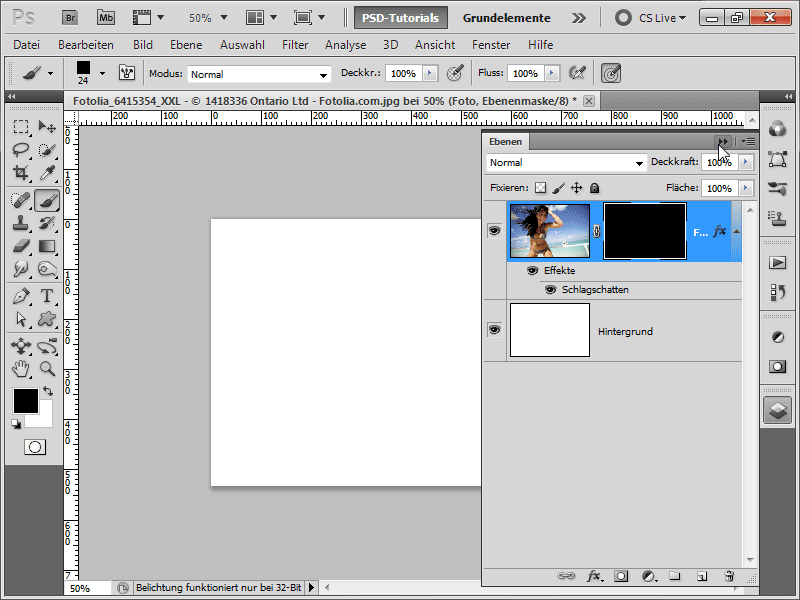
Pasul 3:
În continuare, iau pensula și fac clic dreapta pe suprafața de lucru; astfel vor apărea toate pensulele disponibile. Dacă pensulele pătrate nu sunt deja încărcate, dă clic pe săgeata mică din meniul cu pensule și apoi încarcă biblioteca cu "Vârfuri pătrate".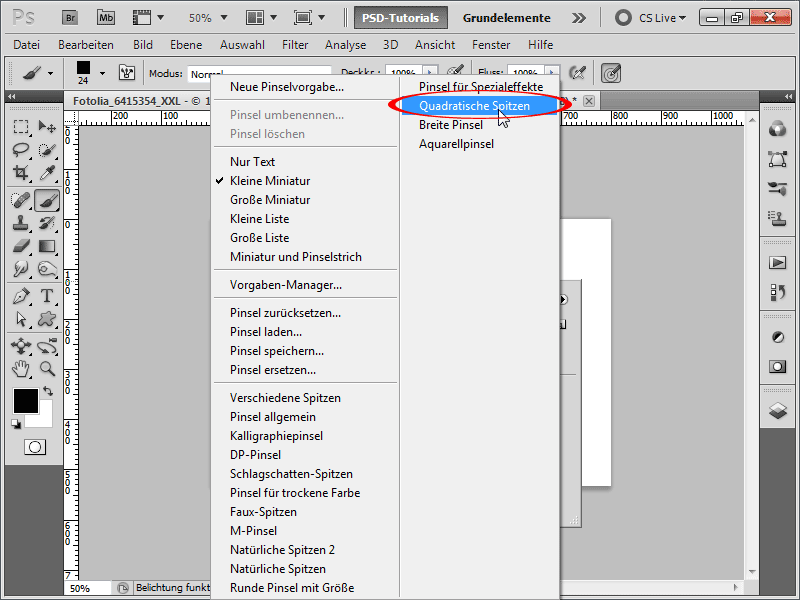
Pasul 4:
Acum aleg cea mai mare dintre pensulele pătrate.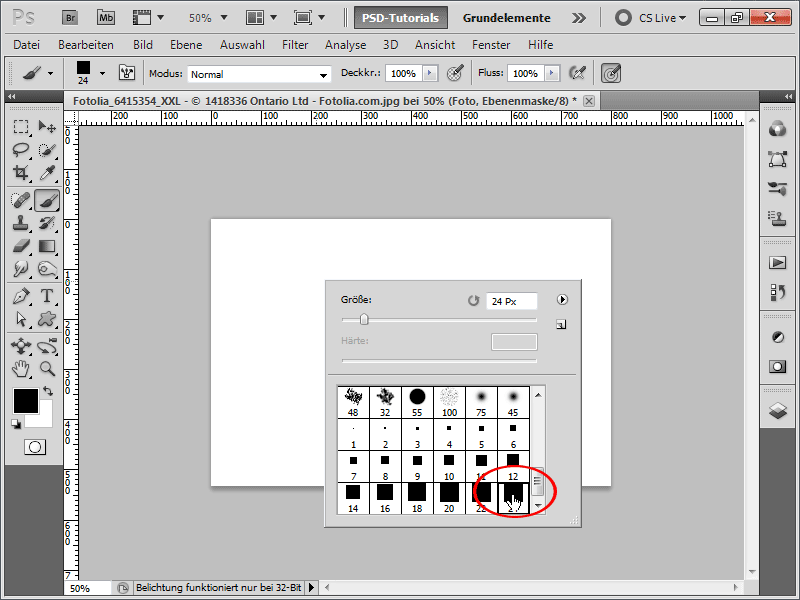
Pasul 5:
În Nivelul cu Pensule (se poate deschide și cu tasta F5) îi dau pensulei un spațiu mai mare.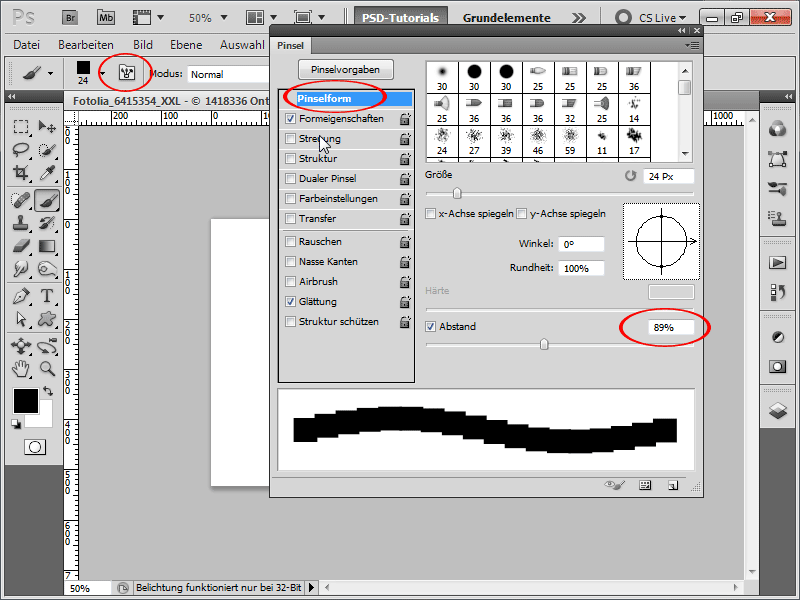
Pasul 6:
Mai cresc și difuzia: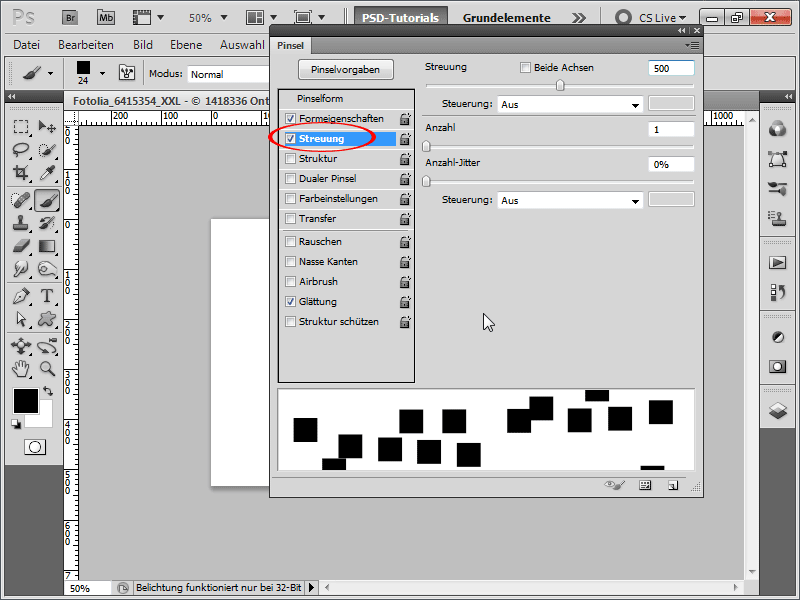
Pasul 7:
Acum pictez cu culoare albă și astfel fac ca imaginea mea să devină parțial vizibilă din nou. Cu toate acestea, vreau să văd în întregime doar fața și restul să fie vizibil doar parțial prin bucățile fractale.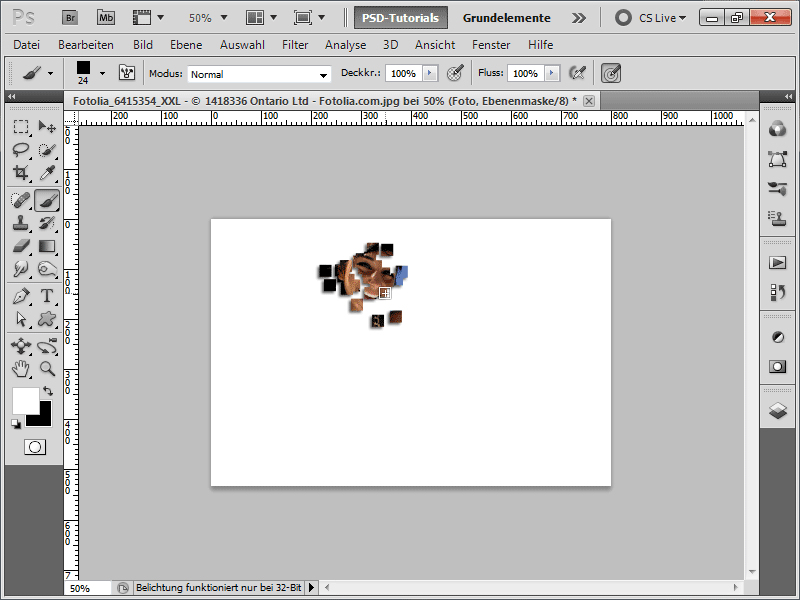
Pasul 8:
Din când în când pot schimba și mărimea pensulei.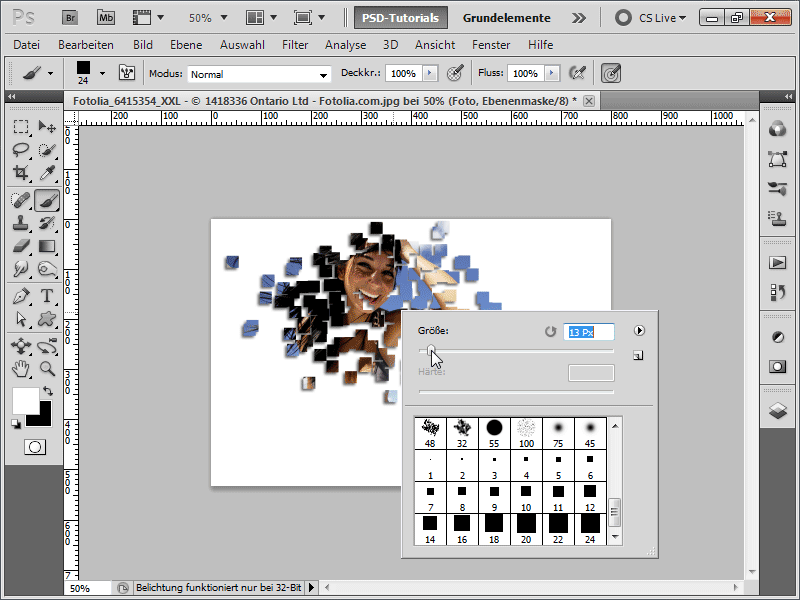
Pasul 9:
Schimb între culoarea de foreground și background cu tasta x, pentru a elimina din nou pixelii individuali. Astfel, părțile care se extrag vor arăta chiar mai fragmentate.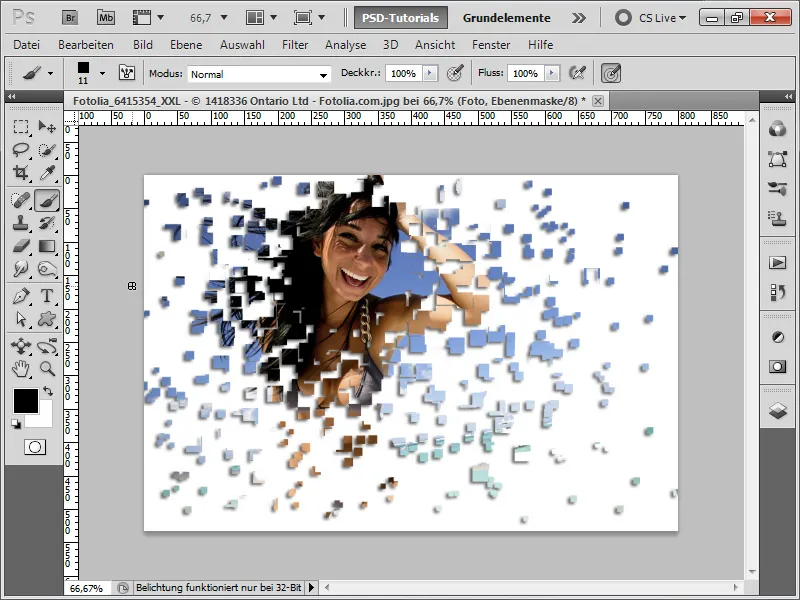
Pasul 10:
Acum duplic stratul cu Ctrl+J și elimin umbra din el. Apoi dau clic pe masca de nivel și merg la Meniu>Filtru>>Afânat Radial.> Sfat: Pot mișca centrul. Cel mai bine să mut exact unde se află fața.
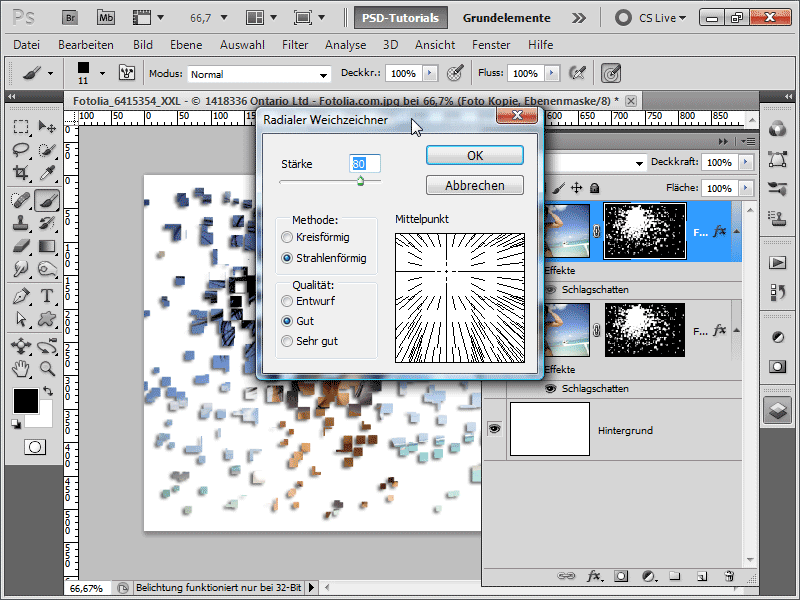
Pasul 11:
Și fotografia mea arată astfel acum: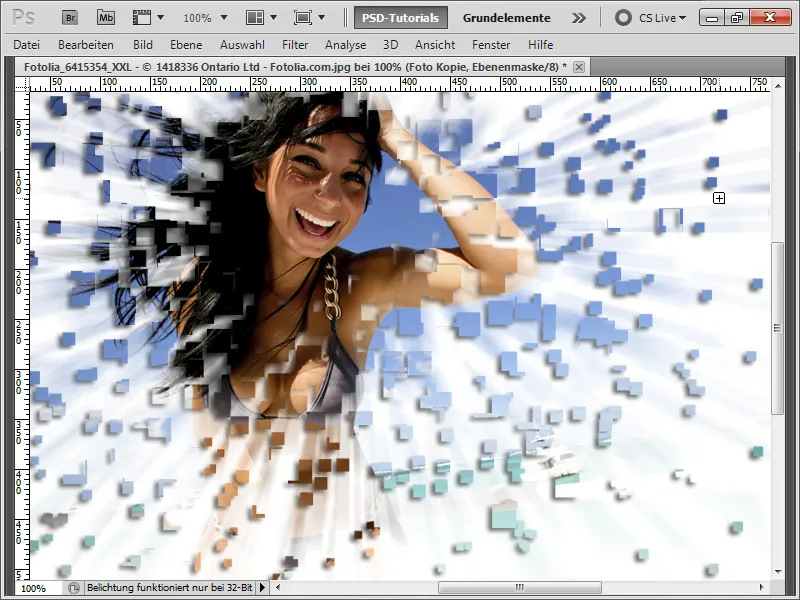
Pasul 12:
Pot crea acum un strat de ajustare gradient și apoi seta metoda de umplere la nuanță. Astfel, benzile radiale vor avea o altă culoare.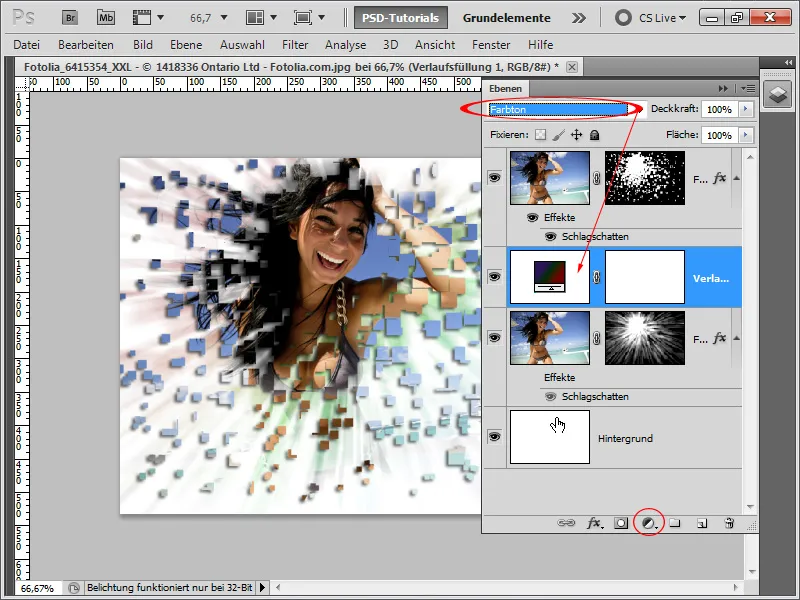
Pasul 13:
Dacă schimb straturile, atunci bucățile fractale vor avea o altă culoare.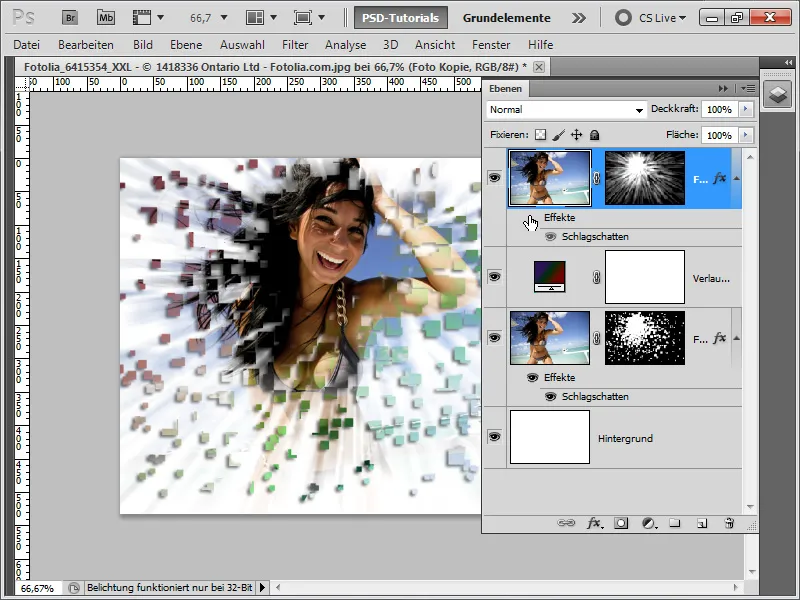
Pasul 14:
Și astfel arată rezultatul meu la 100%:
Pasul 15:
Genialul este că pot aplica efectul imediat pe alte fotografii, deoarece totul se bazează pe măști de straturi. Astfel, pot copia pur și simplu măștile de strat pe celelalte imagini ținând apăsată tasta Alt.